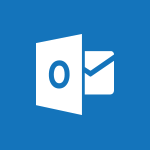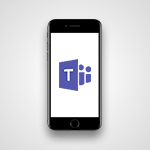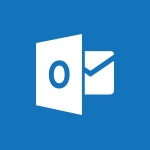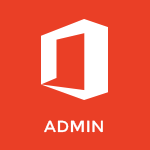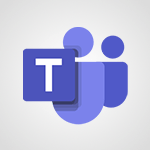Outlook - Comment bloquer un expéditeur ? Tutoriels
Découvrez comment bloquer un expéditeur dans Outlook grâce à cette ressource pratique.
Cette vidéo explique comment bloquer un expéditeur indésirable pour que tous les messages de celui-ci soient directement envoyés dans votre dossier courrier indésirable.
Obtenez des conseils pratiques pour gérer votre courrier indésirable et savoir comment ajouter des utilisateurs bloqués.
Les tags associés sont Microsoft 365, sécurité des données, confidentialité, productivité.
- 1:09
- 5828 vues
-
Outlook - Comment partager un document de manière sécurisée avec Outlook ?
- 1:58
- Vu 4720 fois
-
Outlook - Comment empêcher le transfert d’un mail ?
- 2:07
- Vu 14902 fois
-
Outlook - Comment reconnaitre un mail frauduleux ?
- 1:47
- Vu 5325 fois
-
Outlook - Généralités sur les bonnes pratiques de sécurité dans Outlook
- 0:59
- Vu 5421 fois
-
Outlook - Comment protéger un mail par chiffrement ?
- 2:33
- Vu 7382 fois
-
OneDrive - Généralités sur les bonnes pratiques de sécurité
- 1:31
- Vu 5038 fois
-
OneDrive - Les différentes façons de partager un document avec OneDrive
- 2:19
- Vu 5727 fois
-
Outlook - Récupérer des éléments supprimés
- 1:55
- Vu 3006 fois
-
Comment empêcher le transfert d’un mail ?
- 2:07
- Vu 14902 fois
-
Triez plus facilement votre courrier
- 0:33
- Vu 10443 fois
-
Modifier ou supprimer un rendez-vous, une réunion ou un évènement
- 1:19
- Vu 9709 fois
-
Rappeler ou remplacer un message électronique que vous avez envoyés
- 1:35
- Vu 9373 fois
-
Demander un accusé de lecture ou confirmation de remise
- 2:22
- Vu 8521 fois
-
Planifier l'envoi de mails dans Outlook
- 1:29
- Vu 8043 fois
-
Gérer les notifications de nouveau message
- 1:50
- Vu 7741 fois
-
Comment protéger un mail par chiffrement ?
- 2:33
- Vu 7382 fois
-
Désactiver temporairement les notifications
- 0:35
- Vu 6758 fois
-
Les tâches Outlook dans To Do
- 2:44
- Vu 6382 fois
-
Gérer votre temps de travail avec My Analytics
- 0:32
- Vu 6321 fois
-
Modifier la police par defaut de vos emails
- 1:14
- Vu 6256 fois
-
Créer un sondage de réunion
- 4:47
- Vu 6152 fois
-
Créer un groupe de contacts et communiquer (liste de distribution)
- 3:22
- Vu 5874 fois
-
Généralités sur les bonnes pratiques de sécurité dans Outlook
- 0:59
- Vu 5421 fois
-
Imprimer des messages
- 1:15
- Vu 5346 fois
-
Comment reconnaitre un mail frauduleux ?
- 1:47
- Vu 5325 fois
-
Joindre un message, un contact, un fichier ou une tâche
- 2:24
- Vu 5237 fois
-
Créer un modèle de message électronique
- 1:25
- Vu 5224 fois
-
Dictez votre mail à Outlook
- 0:38
- Vu 5138 fois
-
Renseigner ses horaires de travail dans Outlook
- 1:51
- Vu 5062 fois
-
Créer un brouillon
- 1:28
- Vu 5013 fois
-
Gérer des rendez-vous périodiques
- 2:31
- Vu 4847 fois
-
Comment partager un document de manière sécurisée avec Outlook ?
- 1:58
- Vu 4720 fois
-
Effectuer des sondages
- 1:40
- Vu 4703 fois
-
Créer un contact, ajouter et utiliser les contacts
- 2:19
- Vu 4523 fois
-
Planifier une réunion en ligne Teams
- 3:30
- Vu 4377 fois
-
Les tâches Outlook dans To Do
- 2:51
- Vu 4358 fois
-
Traduire vos mails dans Outlook
- 2:30
- Vu 4301 fois
-
Ouvrir un calendrier partagé
- 1:32
- Vu 4277 fois
-
Importer des contacts dans Outlook
- 1:46
- Vu 4186 fois
-
Le champ Cci en détail
- 1:55
- Vu 4053 fois
-
Lecture audio de vos mails
- 0:34
- Vu 4006 fois
-
Présentation et découverte des contacts
- 1:13
- Vu 3863 fois
-
Envoyer un message de la part de
- 1:34
- Vu 3828 fois
-
Définir ou supprimer des rappels
- 1:04
- Vu 3719 fois
-
Insérer des élements dans les mails (tableau, graphique, images)
- 3:00
- Vu 3684 fois
-
Envoyer le calendrier par mail
- 1:01
- Vu 3613 fois
-
Utiliser l'Assistant Planification
- 1:01
- Vu 3605 fois
-
Exporter des contacts depuis Outlook
- 1:14
- Vu 3569 fois
-
Répondre à une réunion
- 0:55
- Vu 3497 fois
-
Délégation de calendrier
- 1:30
- Vu 3472 fois
-
Envoyer des réponses automatiques d'absence du bureau
- 2:28
- Vu 3410 fois
-
Episode 3 - Planifie tes réunions et propose des créneaux
- 1:05
- Vu 3371 fois
-
Créer et ajouter une signature à des messages
- 1:25
- Vu 3288 fois
-
Traiter un message reçu
- 2:05
- Vu 3122 fois
-
Planifier une réunion
- 1:56
- Vu 3057 fois
-
Enregistrer un message
- 1:47
- Vu 3042 fois
-
Récupérer des éléments supprimés
- 1:55
- Vu 3006 fois
-
Organiser dans des dossiers
- 2:46
- Vu 2902 fois
-
Enrichissez votre réseau LinkedIn depuis votre messagerie
- 0:49
- Vu 2685 fois
-
Préparer une absence du bureau
- 1:27
- Vu 2578 fois
-
Découverte de l'interface d'Outlook
- 2:55
- Vu 2425 fois
-
Recevoir un mail de synthèse de Viva Insights
- 0:56
- Vu 2301 fois
-
Résumer ses échanges de mail avec Copilot
- 01:06
- Vu 2299 fois
-
Créer une tâche à partir d'un message
- 2:22
- Vu 2194 fois
-
Retarder ou planifier l'envoi de courriers électroniques
- 2:21
- Vu 2159 fois
-
Respecter les horaires de déconnexion de vos collègues
- 0:43
- Vu 2093 fois
-
Rédiger un brouillon de mail avec Copilot
- 02:32
- Vu 1875 fois
-
Demander un accusé de lecture ou confirmation de remise
- 02:12
- Vu 1859 fois
-
Gestion des pièces jointes
- 1:24
- Vu 1649 fois
-
Organiser vos messages à l'aide des règles
- 3:06
- Vu 1639 fois
-
Utiliser les catégories
- 2:23
- Vu 1527 fois
-
Partager le calendrier
- 2:01
- Vu 1495 fois
-
Optimiser la rédaction de mails avec le coaching Copilot
- 01:44
- Vu 1495 fois
-
Trier et rechercher ses mails
- 3:08
- Vu 1485 fois
-
Créer une tâche
- 2:26
- Vu 1410 fois
-
Assigner une tâche
- 1:08
- Vu 1384 fois
-
Répondre et réagir à une conversation Teams dans un mail
- 0:51
- Vu 1318 fois
-
Nettoyer sa boîte de réception
- 2:39
- Vu 1236 fois
-
Episode 9 - Afficher et paramétrer son lieu de travail hybride
- 1:05
- Vu 1210 fois
-
Courriers indésirables
- 2:19
- Vu 1190 fois
-
Présentation et découverte du calendrier
- 1:33
- Vu 1163 fois
-
Gérer les affichages
- 2:29
- Vu 1154 fois
-
Créer un message électronique
- 2:48
- Vu 1069 fois
-
Modifier et personnaliser les affichages
- 1:33
- Vu 1039 fois
-
Aperçu du ruban
- 2:51
- Vu 1038 fois
-
Afficher d'autres calendrier
- 1:01
- Vu 1035 fois
-
Utiliser le mode conversation
- 1:24
- Vu 1033 fois
-
Présentation du module tâche
- 3:30
- Vu 1021 fois
-
Envoyer un mail à une équipe
- 0:46
- Vu 997 fois
-
Créer un rendez-vous
- 2:02
- Vu 946 fois
-
Rechercher ses mails avec Copilot
- 01:00
- Vu 845 fois
-
Modifier ou supprimer un rendez-vous, une réunion ou un évènement
- 02:12
- Vu 822 fois
-
Présentation de la nouvelle version d'Outlook
- 02:05
- Vu 798 fois
-
Modifier la police par défaut de vos emails
- 01:30
- Vu 765 fois
-
Ajouter et gérer plusieurs comptes sur Outlook
- 02:02
- Vu 720 fois
-
Renseigner ses horaires de travail dans Outlook
- 02:21
- Vu 643 fois
-
Créer votre page de réservation pour la prise de rendez-vous (Bookings)
- 04:04
- Vu 635 fois
-
Envoyer un sondage ou questionnaire par mail
- 02:32
- Vu 590 fois
-
Présentation de Microsoft Outlook
- 01:41
- Vu 563 fois
-
Gérer les affichages
- 03:11
- Vu 553 fois
-
Gestion des pièces jointes
- 02:49
- Vu 470 fois
-
Créer un rappel pour vous-même
- 02:14
- Vu 470 fois
-
Créer une tâche ou un rappel
- 02:15
- Vu 456 fois
-
Le champ Cci en détail
- 01:56
- Vu 433 fois
-
Partager une liste de tâche
- 03:30
- Vu 423 fois
-
Utiliser l'Assistant Planification
- 02:08
- Vu 415 fois
-
Créer un message électronique ou un brouillon
- 03:47
- Vu 397 fois
-
Gérer les notifications de nouveau message
- 02:02
- Vu 390 fois
-
Insérer des élements dans les mails (tableau, graphique, images)
- 04:52
- Vu 385 fois
-
Trier et filtrer ses mails
- 03:44
- Vu 378 fois
-
Organiser dans des dossiers
- 03:26
- Vu 376 fois
-
Créer différents types d'évenements
- 02:05
- Vu 359 fois
-
Créer et ajouter une signature à des messages
- 01:51
- Vu 357 fois
-
Utiliser les catégories
- 02:52
- Vu 345 fois
-
Créer une tâche à partir d'un message
- 01:58
- Vu 341 fois
-
Résumer les échanges et proposer un créneau de réunion
- 02:41
- Vu 333 fois
-
Utiliser le tableau de bord de sondage de planification
- 03:17
- Vu 329 fois
-
Modifier et personnaliser les affichages
- 02:39
- Vu 322 fois
-
Répondre à une réunion
- 01:49
- Vu 316 fois
-
Créer un rendez-vous ou réunion
- 01:51
- Vu 314 fois
-
Utiliser le mode conversation
- 01:58
- Vu 309 fois
-
Présentation et découverte du calendrier
- 02:07
- Vu 308 fois
-
Découverte de l'interface
- 03:32
- Vu 301 fois
-
Faciliter la prise de note avec OneNote et Outlook
- 01:05
- Vu 298 fois
-
Créer un sondage de planification de réunion
- 02:39
- Vu 294 fois
-
Créer un email collaboratif avec Microsoft Loop et Outlook
- 03:11
- Vu 286 fois
-
Gérer les options de la réunion Teams
- 02:21
- Vu 284 fois
-
Créer des règles outlook avec Copilot
- 01:03
- Vu 278 fois
-
Créer ou gérer des rdv sur un calendrier en délégation
- 02:32
- Vu 273 fois
-
Accorder un accès à un délégué dans l'administration de Microsoft 365
- 01:48
- Vu 264 fois
-
Rappeler ou remplacer un message électronique
- 01:48
- Vu 260 fois
-
Créer un modèle de message électronique
- 01:41
- Vu 256 fois
-
Générer un email automatiquement
- 00:45
- Vu 247 fois
-
Dicter votre mail à Outlook
- 01:36
- Vu 244 fois
-
Enregistrer, imprimer un message
- 02:21
- Vu 243 fois
-
Mise en place d'une délégation de messagerie
- 02:51
- Vu 240 fois
-
Traiter un message reçu
- 02:18
- Vu 233 fois
-
Organiser vos messages à l'aide des règles
- 03:00
- Vu 231 fois
-
Présentation du module tâche
- 02:37
- Vu 216 fois
-
Triez plus facilement votre courrier
- 01:27
- Vu 215 fois
-
Nettoyer sa boîte de réception
- 01:25
- Vu 210 fois
-
Récupérer des éléments supprimés
- 01:17
- Vu 197 fois
-
Planifier l'envoi de mails dans Outlook
- 01:32
- Vu 196 fois
-
Respecter les horaires de déconnexion de vos collègues (Viva Insights)
- 01:35
- Vu 189 fois
-
Ajouter une application tierce
- 02:59
- Vu 185 fois
-
Bloquer un expéditeur
- 01:55
- Vu 182 fois
-
Envoyer des réponses automatiques d'absence du bureau
- 01:47
- Vu 180 fois
-
Envoyer un message de la part de quelqu'un d'autre
- 01:37
- Vu 180 fois
-
Formuler une demande de conditions tarifaires par mail
- 03:16
- Vu 178 fois
-
Partager un document de manière sécurisée avec Outlook
- 02:31
- Vu 171 fois
-
Automatiser les actions courantes
- 02:20
- Vu 169 fois
-
Collaborer directement durant un événement avec Microsoft Loop et Outlook
- 02:32
- Vu 168 fois
-
Les options de recherches
- 02:00
- Vu 167 fois
-
Empêcher le transfert d’un mail
- 01:57
- Vu 163 fois
-
Afficher d'autres calendriers
- 00:47
- Vu 159 fois
-
Améliorer l’accessibilité des emails
- 03:15
- Vu 158 fois
-
Empêcher le transfert pour une réunion
- 01:42
- Vu 154 fois
-
Partager le calendrier
- 02:20
- Vu 153 fois
-
Traduire vos mails dans Outlook
- 01:40
- Vu 148 fois
-
Planifier avec Copilot
- 01:16
- Vu 148 fois
-
Ouvrir un calendrier partagé
- 01:37
- Vu 144 fois
-
Déléguer son calendrier
- 01:57
- Vu 142 fois
-
Répondre à un sondage de planification de réunion
- 01:44
- Vu 140 fois
-
Préparer vos absences avec Viva Insight
- 02:22
- Vu 137 fois
-
Ajouter des tableaux et des listes accessibles
- 02:41
- Vu 136 fois
-
Améliorer l’accessibilité de vos images dans les emails
- 01:20
- Vu 129 fois
-
Protéger un mail par chiffrement
- 01:15
- Vu 129 fois
-
Afficher trois fuseaux horaires
- 02:11
- Vu 127 fois
-
Identifier un email frauduleux
- 02:06
- Vu 120 fois
-
Répondre aux invitations en tant que délégué
- 03:01
- Vu 117 fois
-
Lecture audio de vos mails
- 01:38
- Vu 114 fois
-
Rendre votre signature Outlook accessible
- 01:36
- Vu 111 fois
-
Généralités sur les bonnes pratiques de sécurité dans Outlook
- 01:08
- Vu 102 fois
-
Utilisation d'une boîte collaborative
- 01:36
- Vu 99 fois
-
Répondre à un email avec Copilot
- 01:01
- Vu 19 fois
-
Comment empêcher le transfert d’un mail ?
- 2:07
- Vu 14902 fois
-
Donner accès au site Sharepoint à quelqu’un d’externe à l’entreprise
- 3:16
- Vu 14761 fois
-
OneDrive, SharePoint ou Teams pour votre partage ?
- 2:06
- Vu 9369 fois
-
Récupérer des éléments effacés (Corbeille primaire et secondaire)
- 2:16
- Vu 7899 fois
-
Comment protéger un mail par chiffrement ?
- 2:33
- Vu 7382 fois
-
Restreindre un dossier/document à certains membres de votre équipe
- 2:05
- Vu 6969 fois
-
Les différentes façons de partager un document avec OneDrive
- 2:19
- Vu 5727 fois
-
Restreindre un document à la lecture seule
- 0:55
- Vu 5666 fois
-
Généralités sur les bonnes pratiques de sécurité dans Outlook
- 0:59
- Vu 5421 fois
-
Comment reconnaitre un mail frauduleux ?
- 1:47
- Vu 5325 fois
-
Protéger un document partagé par un mot de passe
- 1:36
- Vu 5201 fois
-
Comprendre les différents types et rôles d’un site SharePoint d’équipe
- 2:45
- Vu 5068 fois
-
Généralités sur les bonnes pratiques de sécurité
- 1:31
- Vu 5038 fois
-
Récupérer une version antérieure de votre document
- 1:39
- Vu 4954 fois
-
Comment partager un document de manière sécurisée avec Outlook ?
- 1:58
- Vu 4720 fois
-
Partager un dossier ou un document à quelqu’un d’externe à l’entreprise
- 3:23
- Vu 3951 fois
-
Restreindre un document à la lecture seule (Extraire un document)
- 1:59
- Vu 3794 fois
-
Qu'est-ce qu’Azure Information Protection (AIP) ?
- 2:02
- Vu 3654 fois
-
Connaître les enjeux de la sécurité des données
- 2:48
- Vu 3191 fois
-
Principe de l'authentification multiple
- 01:51
- Vu 3126 fois
-
Guide d'utilisation de l'application Microsoft Authenticator
- 02:08
- Vu 3095 fois
-
Activation Manuelle de l'authentification Multi-Facteur
- 02:03
- Vu 3055 fois
-
Transmettre des mails sécurisés
- 2:19
- Vu 2925 fois
-
Vérifier les partages octroyés
- 2:26
- Vu 2862 fois
-
Créer et gérer ses canaux d'équipes
- 1:50
- Vu 2851 fois
-
Comment protéger vos documents ?
- 2:26
- Vu 2662 fois
-
Gérer les autorisations
- 1:07
- Vu 2221 fois
-
Garantir la sécurité des données pendant une réunion Teams
- 1:23
- Vu 1516 fois
-
Protéger un document partagé par un mot de passe
- 1:30
- Vu 1427 fois
-
Restreindre un document à certains membres de son équipe
- 1:59
- Vu 1400 fois
-
Gérer la confidentialité dans les canaux privés
- 2:32
- Vu 1342 fois
-
Restreindre un document à la lecture seule
- 1:04
- Vu 1314 fois
-
Comprendre et sécuriser le partage d'information dans les discussions instantanées
- 2:51
- Vu 1230 fois
-
Sécuriser ses équipes Teams dès leur création
- 3:34
- Vu 1144 fois
-
Restaurer votre espace OneDrive
- 1:42
- Vu 656 fois
-
Modifier les règles de partage
- 1:00
- Vu 591 fois
-
Protéger mon document par un mot de passe et une date d’échéance
- 1:07
- Vu 566 fois
-
Éviter les partages abusifs des documents
- 1:01
- Vu 539 fois
-
Vérifier les partages accordés
- 0:52
- Vu 519 fois
-
Rappeler ou remplacer un message électronique
- 01:48
- Vu 260 fois
-
Activer l'authentification Multi-Facteur dans l'administration
- 02:28
- Vu 199 fois
-
Récupérer des éléments supprimés
- 01:17
- Vu 197 fois
-
Bloquer un expéditeur
- 01:55
- Vu 182 fois
-
Partager un document de manière sécurisée avec Outlook
- 02:31
- Vu 171 fois
-
Empêcher le transfert d’un mail
- 01:57
- Vu 163 fois
-
Empêcher le transfert pour une réunion
- 01:42
- Vu 154 fois
-
Protéger un mail par chiffrement
- 01:15
- Vu 129 fois
-
Identifier un email frauduleux
- 02:06
- Vu 120 fois
-
Généralités sur les bonnes pratiques de sécurité dans Outlook
- 01:08
- Vu 102 fois
-
Qu'est ce que le phishing ou le hameçonnage ?
- 01:32
- Vu 67 fois
-
Qu'est ce qu'une attaque Ransomware ou Rançongiciel ?
- 00:35
- Vu 65 fois
-
Qu'est ce qu'un virus ou malware ?
- 01:35
- Vu 63 fois
-
Qu'est ce qu'une attaque par déni de service ?
- 00:38
- Vu 63 fois
-
A la recherche de la faille
- 00:37
- Vu 63 fois
-
Comment fonctionne la double authentification ?
- 00:55
- Vu 62 fois
-
Reconnaître les bons et mauvais mots de passe
- 01:11
- Vu 61 fois
-
Le rançongiciel (ransomware) définition
- 01:07
- Vu 61 fois
-
Comment sont révélées les failles de sécurité d'un système ?
- 00:46
- Vu 61 fois
-
L'importance de choisir un compte locale
- 00:44
- Vu 61 fois
-
Utilisation de logiciels de sécurité
- 00:58
- Vu 61 fois
-
La cybersécurité, c'est quoi ?
- 00:60
- Vu 60 fois
-
Les chiffres et faits marquant de la cybersécurité
- 01:29
- Vu 60 fois
-
Avantages de la double authentification
- 00:53
- Vu 60 fois
-
Le fonctionnement d'un navigateur
- 00:47
- Vu 60 fois
-
Qu'est ce qu'une vulnérabilité ?
- 00:33
- Vu 60 fois
-
Comment fonctionne le filtrage URL ?
- 00:58
- Vu 60 fois
-
Bonnes pratiques pour protéger vos données
- 00:32
- Vu 60 fois
-
Le phishing ou hameçonnage : Définition
- 00:53
- Vu 59 fois
-
Qu'est ce que la double authentification ?
- 00:39
- Vu 59 fois
-
Le contrôle parental
- 00:35
- Vu 59 fois
-
Les extensions
- 00:31
- Vu 59 fois
-
Mise à jour des systèmes d'exploitation personnels
- 01:03
- Vu 59 fois
-
Processus de communication des vulnérabilités
- 00:31
- Vu 58 fois
-
Protéger les données sensibles sur vos appareils personnels
- 00:55
- Vu 58 fois
-
Le navigateur Web
- 00:47
- Vu 57 fois
-
Sécurité par l'obscurité
- 00:41
- Vu 57 fois
-
Le BYOD - les risques
- 00:49
- Vu 57 fois
-
Configurer les mises à jour automatiques
- 00:56
- Vu 56 fois
-
Sécurisé vos appareils mobiles et portables
- 00:56
- Vu 54 fois
-
Extraire le texte d'une image
- 00:58
- Vu 22 fois
-
Améliorer un questionnaire (suggestion de style, et paramétrages...)
- 01:22
- Vu 21 fois
-
Répondre à un email avec Copilot
- 01:01
- Vu 19 fois
-
Créer des pages Sharepoint avec Copilot
- 01:54
- Vu 19 fois
-
Sécurisé vos appareils mobiles et portables
- 00:56
- Vu 54 fois
-
Protéger les données sensibles sur vos appareils personnels
- 00:55
- Vu 58 fois
-
Bonnes pratiques pour protéger vos données
- 00:32
- Vu 60 fois
-
Le BYOD - les risques
- 00:49
- Vu 57 fois
-
Comment fonctionne le filtrage URL ?
- 00:58
- Vu 60 fois
-
Utilisation de logiciels de sécurité
- 00:58
- Vu 61 fois
-
Configurer les mises à jour automatiques
- 00:56
- Vu 56 fois
-
L'importance de choisir un compte locale
- 00:44
- Vu 61 fois
-
Mise à jour des systèmes d'exploitation personnels
- 01:03
- Vu 59 fois
-
Processus de communication des vulnérabilités
- 00:31
- Vu 58 fois
-
Comment sont révélées les failles de sécurité d'un système ?
- 00:46
- Vu 61 fois
-
Sécurité par l'obscurité
- 00:41
- Vu 57 fois
-
Qu'est ce qu'une vulnérabilité ?
- 00:33
- Vu 60 fois
-
A la recherche de la faille
- 00:37
- Vu 63 fois
-
Les extensions
- 00:31
- Vu 59 fois
-
Le contrôle parental
- 00:35
- Vu 59 fois
-
Le fonctionnement d'un navigateur
- 00:47
- Vu 60 fois
-
Le navigateur Web
- 00:47
- Vu 57 fois
-
Le rançongiciel (ransomware) définition
- 01:07
- Vu 61 fois
-
Qu'est ce que le phishing ou le hameçonnage ?
- 01:32
- Vu 67 fois
-
Avantages de la double authentification
- 00:53
- Vu 60 fois
-
Comment fonctionne la double authentification ?
- 00:55
- Vu 62 fois
-
Qu'est ce que la double authentification ?
- 00:39
- Vu 59 fois
-
Reconnaître les bons et mauvais mots de passe
- 01:11
- Vu 61 fois
-
Qu'est ce qu'une attaque Ransomware ou Rançongiciel ?
- 00:35
- Vu 65 fois
-
Qu'est ce qu'une attaque par déni de service ?
- 00:38
- Vu 63 fois
-
Qu'est ce qu'un virus ou malware ?
- 01:35
- Vu 63 fois
-
Le phishing ou hameçonnage : Définition
- 00:53
- Vu 59 fois
-
Les chiffres et faits marquant de la cybersécurité
- 01:29
- Vu 60 fois
-
La cybersécurité, c'est quoi ?
- 00:60
- Vu 60 fois
-
Interroger une réunion attachée
- 01:55
- Vu 150 fois
-
Planifier avec Copilot
- 01:16
- Vu 148 fois
-
Partager des requêtes avec son équipe
- 03:22
- Vu 183 fois
-
Traduire une présentation
- 01:56
- Vu 184 fois
-
Générer une video
- 02:15
- Vu 163 fois
-
Ajouter des notes de présentateur
- 01:03
- Vu 141 fois
-
Créer un agent pour une équipe
- 02:33
- Vu 132 fois
-
Installer et accéder à Copilot Studio dans teams
- 01:30
- Vu 165 fois
-
Analyse de l'agent Copilot Studio
- 01:38
- Vu 147 fois
-
Publier l'agent et le rendre accessible
- 01:27
- Vu 146 fois
-
Paramètres de l'agent Copilot Studio
- 01:30
- Vu 128 fois
-
Ajouter des nouvelles actions
- 01:44
- Vu 130 fois
-
Créer une premiere action
- 01:44
- Vu 129 fois
-
Gérer les rubriques
- 01:38
- Vu 132 fois
-
Gérer les sources de connaissances
- 01:02
- Vu 127 fois
-
Créer un agent Copilot Studio
- 01:13
- Vu 156 fois
-
Accéder à Copilot Studio
- 01:09
- Vu 143 fois
-
Introduction à Copilot Studio
- 01:10
- Vu 144 fois
-
Coédition des pages SharePoint : Travaillez à plusieurs en temps réel
- 02:42
- Vu 97 fois
-
Rédiger une note de service avec ChatGPT
- 02:33
- Vu 183 fois
-
Extraire les données de factures et générer un tableau de suivi avec ChatGPT
- 03:00
- Vu 311 fois
-
Formuler une demande de conditions tarifaires par mail avec ChatGPT
- 02:48
- Vu 159 fois
-
Analyser un catalogue de fournitures selon le besoin et le budget avec ChatGPT
- 02:40
- Vu 153 fois
-
Initier un tableau de suivi avec ChatGPT
- 01:58
- Vu 182 fois
-
Répartir les tâches au sein d'une équipe avec ChatGPT
- 01:52
- Vu 229 fois
-
Générer un compte rendu de réunion avec ChatGPT
- 01:58
- Vu 462 fois
-
Le mode "Projet"
- 01:48
- Vu 175 fois
-
La précision de la tâche dans le prompting
- 03:17
- Vu 150 fois
-
La personnalité et le ton pour un rendu vraisemblable
- 02:18
- Vu 157 fois
-
La forme et l’exemple pour un résultat optimal
- 02:30
- Vu 152 fois
-
L’importance du contexte dans vos demandes
- 02:41
- Vu 130 fois
-
La base du prompting dans l’IA conversationnelle
- 03:12
- Vu 185 fois
-
Qu’est-ce qu’un prompt dans l’IA conversationnelle
- 01:56
- Vu 228 fois
-
Utiliser un agent Copilot
- 01:14
- Vu 221 fois
-
Décrire un agent Copilot
- 01:18
- Vu 213 fois
-
Configurer un agent Copilot
- 02:36
- Vu 213 fois
-
Modifier et partager un agent Copilot
- 01:25
- Vu 198 fois
-
Copilot Agents : Le Coach Prompt
- 03:09
- Vu 237 fois
-
Copilot Agents dans Sharepoint
- 02:39
- Vu 266 fois
-
Les autres Coachs et Agents
- 01:54
- Vu 149 fois
-
Interagir avec une page web
- 01:47
- Vu 318 fois
-
Générer une image avec Copilot dans Edge
- 01:31
- Vu 231 fois
-
Résumer un PDF avec Copilot
- 01:48
- Vu 260 fois
-
Analysez vos documents avec Copilot
- 01:51
- Vu 227 fois
-
Converser avec Copilot dans Edge
- 01:39
- Vu 203 fois
-
Spécificités des comptes personnels et professionnels avec Copilot
- 01:36
- Vu 213 fois
-
La confidentialité de vos données dans Copilot
- 00:59
- Vu 231 fois
-
Comment accéder à Copilot ?
- 01:12
- Vu 396 fois
-
Réécrire avec Copilot
- 01:22
- Vu 162 fois
-
Analyser une video
- 01:05
- Vu 197 fois
-
Utiliser le volet Copilot
- 01:06
- Vu 178 fois
-
Exploiter du texte
- 00:55
- Vu 139 fois
-
Créer une grille d'insights
- 01:04
- Vu 207 fois
-
Générer et manipuler une image
- 01:14
- Vu 204 fois
-
Le nouveau calendrier
- 03:54
- Vu 261 fois
-
Les sections
- 02:57
- Vu 173 fois
-
Personnalisation des vues
- 03:59
- Vu 148 fois
-
Introduction aux nouveautés de Microsoft Teams
- 00:55
- Vu 131 fois
-
Fonction d'action
- 04:53
- Vu 79 fois
-
Fonction de recherche
- 04:26
- Vu 166 fois
-
Fonction date et heure
- 03:21
- Vu 118 fois
-
Fonction logique
- 03:41
- Vu 82 fois
-
Fonction Texte
- 03:57
- Vu 100 fois
-
Fonction de base
- 03:07
- Vu 103 fois
-
Les catégories de fonctions dans Power FX
- 01:42
- Vu 142 fois
-
Introduction à Power FX
- 01:08
- Vu 126 fois
-
Activer l'authentification Multi-Facteur dans l'administration
- 02:28
- Vu 199 fois
-
Episode 14 - Regrouper les équipes et les conversations Teams
- 01:10
- Vu 78 fois
-
Modifier avec Pages
- 01:54
- Vu 210 fois
-
Générer et manipuler une image dans Word
- 01:06
- Vu 284 fois
-
Créer des règles outlook avec Copilot
- 01:03
- Vu 278 fois
-
Générer un email automatiquement
- 00:45
- Vu 247 fois
-
Initier un tableau de suivi budgétaire de projet avec Copilot
- 04:15
- Vu 276 fois
-
Élaborer et partager un suivi de projet clair grâce à Copilot
- 04:32
- Vu 231 fois
-
Copilot au service des comptes rendus de projet
- 02:57
- Vu 332 fois
-
Structurer et optimiser la collaboration d'équipe avec Copilot
- 04:26
- Vu 219 fois
-
Organiser un plan d'actions avec Copilot et Microsoft Planner
- 03:23
- Vu 322 fois
-
Créer un groupe d'appel
- 01:12
- Vu 155 fois
-
Utiliser la délégation des appels
- 02:21
- Vu 199 fois
-
Choisir un délégué pour vos appels
- 01:22
- Vu 169 fois
-
Faire sonner un autre numéro simultanément sur plusieurs appareils
- 02:04
- Vu 148 fois
-
Recevoir vos appels téléphonique Teams sur l’appli mobile
- 01:45
- Vu 97 fois
-
Utiliser la fonction "Ne pas déranger" pour les appels
- 01:37
- Vu 347 fois
-
Gérer les notifications d’appels avancées
- 01:26
- Vu 142 fois
-
Configurer les paramètres audios pour une meilleure qualité sonore
- 02:03
- Vu 325 fois
-
Bloquer des appels indésirables
- 01:21
- Vu 256 fois
-
Désactiver tous les renvois d’appels
- 01:09
- Vu 123 fois
-
Gérer un groupe d'appel dans Teams
- 02:03
- Vu 153 fois
-
Mettre à jour les paramètres de renvoi vers la messagerie vocale
- 01:21
- Vu 179 fois
-
Paramétrer des options de renvoi vers des numéros internes
- 01:03
- Vu 188 fois
-
Choisir des options de renvoi vers des numéros externes
- 00:59
- Vu 154 fois
-
Gérer les messages vocaux
- 02:05
- Vu 138 fois
-
Accéder aux messages vocaux via mobile et PC
- 01:28
- Vu 354 fois
-
Modifier le message d’accueil avec des options de personnalisation
- 02:33
- Vu 224 fois
-
Transférer un appel avec ou sans annonce
- 02:00
- Vu 244 fois
-
Gérer les appels multiples simultanément
- 02:15
- Vu 218 fois
-
Prendre en charge des applications tierces lors des appels
- 02:12
- Vu 163 fois
-
Ajouter des participants rapidement et de manière sécurisée
- 01:27
- Vu 191 fois
-
Configurer les paramètres de confidentialité et de sécurité pour les appels
- 03:00
- Vu 273 fois
-
Gérer des appels en attente
- 01:05
- Vu 293 fois
-
Transcrire en direct et générer des résumés d’appels via l'IA
- 02:38
- Vu 485 fois
-
Utiliser l'interface pour passer et recevoir des appels
- 01:44
- Vu 250 fois
-
Connecter Copilot à une application Tierce
- 01:18
- Vu 305 fois
-
Partager un document avec Copilot
- 04:09
- Vu 346 fois
-
Académie Microsoft Copilot
- 06:20
- Vu 265 fois
-
Utiliser Copilot avec le clic droit
- 02:34
- Vu 241 fois
-
Créer une nouvelle page avec Copilot
- 02:03
- Vu 203 fois
-
Utiliser le Concepteur de narration
- 01:36
- Vu 290 fois
Objectifs :
Apprendre à bloquer un expéditeur dans Outlook pour gérer les messages indésirables.
Chapitres :
-
Introduction
Dans cet e-learning, nous allons explorer comment gérer les messages indésirables dans votre boîte de réception Outlook. Lorsque vous recevez un message indésirable, il est essentiel de savoir comment bloquer l'expéditeur pour éviter que d'autres messages de cette source n'atteignent votre boîte de réception. -
Bloquer un expéditeur
Pour bloquer un expéditeur dans Outlook, suivez ces étapes simples : 1. **Sélectionnez l'e-mail indésirable** : Ouvrez votre boîte de réception et cliquez sur l'e-mail que vous souhaitez bloquer. 2. **Clic droit sur l'e-mail** : Effectuez un clic droit sur le message sélectionné. 3. **Choisissez l'option 'Bloquer l'expéditeur'** : Dans le menu contextuel, sélectionnez l'option 'Bloquer l'expéditeur'. Une fois cette action effectuée, tous les e-mails de cet expéditeur seront automatiquement dirigés vers votre dossier de courrier indésirable. -
Options de courrier indésirable
Outlook offre également des options supplémentaires pour gérer le courrier indésirable. Pour accéder à ces options : - **Clic droit sur n'importe quel e-mail** : Effectuez un clic droit sur un e-mail dans votre boîte de réception. - **Accédez aux options du courrier indésirable** : Sélectionnez 'Options du courrier indésirable' dans le menu. Dans ce panneau, vous trouverez différentes options, notamment : - Le niveau de protection de votre boîte de réception. - La liste des expéditeurs que vous avez bloqués ou approuvés. -
Ajouter des utilisateurs bloqués
Vous pouvez également ajouter des utilisateurs à la liste des expéditeurs bloqués directement depuis le panneau des options de courrier indésirable. Voici comment procéder : - **Entrer une adresse e-mail** : Saisissez l'adresse e-mail de l'utilisateur que vous souhaitez bloquer. - **Ajouter un nom de domaine** : Vous pouvez également bloquer tous les e-mails provenant d'un nom de domaine spécifique en l'ajoutant à la liste. Cela vous permet de gérer efficacement les messages indésirables et de garder votre boîte de réception propre. -
Conclusion
En suivant ces étapes, vous pouvez facilement bloquer les expéditeurs indésirables dans Outlook et personnaliser vos options de courrier indésirable. Cela contribue à une meilleure gestion de votre boîte de réception et à une expérience utilisateur plus agréable.
FAQ :
Comment bloquer un expéditeur dans Outlook?
Pour bloquer un expéditeur dans Outlook, sélectionnez l'e-mail de l'expéditeur que vous souhaitez bloquer, effectuez un clic droit, puis choisissez 'Bloquer l'expéditeur'. Tous les e-mails de cet expéditeur seront redirigés vers votre dossier de courrier indésirable.
Que faire si je reçois toujours des e-mails indésirables après avoir bloqué un expéditeur?
Si vous continuez à recevoir des e-mails indésirables après avoir bloqué un expéditeur, vérifiez que l'adresse e-mail a été correctement bloquée et envisagez d'ajouter le nom de domaine de l'expéditeur à votre liste de blocage.
Comment accéder aux options de courrier indésirable dans Outlook?
Pour accéder aux options de courrier indésirable, effectuez un clic droit sur n'importe quel e-mail, puis sélectionnez 'Options du courrier indésirable'. Vous pourrez y ajuster le niveau de protection et gérer la liste des expéditeurs approuvés.
Puis-je bloquer un domaine entier dans Outlook?
Oui, vous pouvez bloquer un domaine entier en ajoutant seulement le nom de domaine dans les options de blocage, ce qui empêchera tous les e-mails provenant de ce domaine d'atteindre votre boîte de réception.
Quelques cas d'usages :
Gestion des e-mails indésirables dans une entreprise
Dans un environnement professionnel, les employés peuvent recevoir de nombreux e-mails indésirables. En utilisant la fonction de blocage d'expéditeur dans Outlook, les utilisateurs peuvent réduire le bruit dans leur boîte de réception, améliorant ainsi leur productivité. Par exemple, un employé peut bloquer les e-mails d'un fournisseur non pertinent, ce qui lui permet de se concentrer sur les communications importantes.
Protection contre le phishing
Les utilisateurs peuvent utiliser la fonctionnalité de blocage d'expéditeur pour se protéger contre les tentatives de phishing. En bloquant les expéditeurs suspects, les employés peuvent éviter de cliquer sur des liens malveillants. Cela contribue à la sécurité des données de l'entreprise et à la protection des informations sensibles.
Optimisation de la gestion des e-mails
Les équipes de vente peuvent bénéficier de la gestion des e-mails en bloquant les expéditeurs de spam. Cela leur permet de garder leur boîte de réception organisée et de se concentrer sur les prospects et les clients. En ajoutant des expéditeurs approuvés à leur liste, ils s'assurent de ne manquer aucune communication importante.
Glossaire :
Outlook
Un client de messagerie développé par Microsoft, utilisé pour envoyer, recevoir et gérer des courriels.
courrier indésirable
Des messages électroniques non sollicités, souvent appelés spam, qui sont généralement indésirables par l'utilisateur.
bloquer l'expéditeur
Une fonctionnalité qui permet à l'utilisateur de bloquer tous les messages d'un expéditeur spécifique, les redirigeant vers le dossier de courrier indésirable.
options du courrier indésirable
Paramètres disponibles dans Outlook qui permettent à l'utilisateur de gérer la protection contre le spam, y compris la liste des expéditeurs approuvés et les niveaux de filtrage.
adresse e-mail
Une adresse unique qui identifie un utilisateur sur un réseau de messagerie, permettant l'envoi et la réception de courriels.
nom de domaine
La partie d'une adresse e-mail qui suit le symbole '@', représentant le serveur de messagerie d'un utilisateur ou d'une organisation.
Cette formation pourrait intéresser votre entreprise ?
Mandarine Academy vous offre la possibilité d'obtenir des catalogues complets et actualisés, réalisés par nos formateurs experts dans différents domaines pour votre entreprise